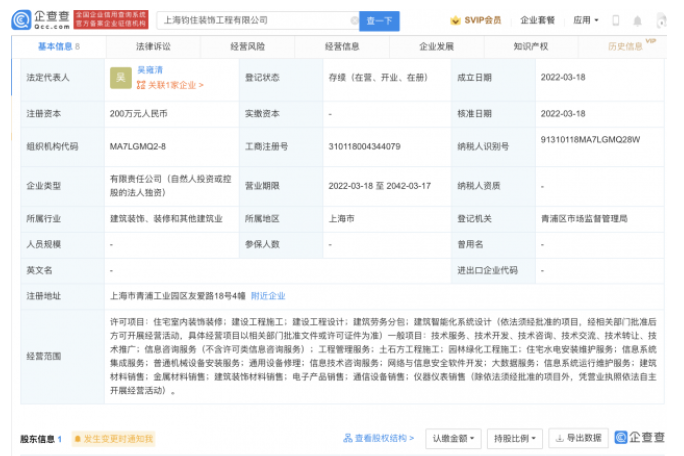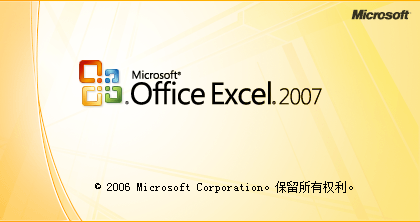两台电脑的共享文件夹打不开 共享文件夹打不开 天天视点
今天来聊聊关于两台电脑的共享文件夹打不开,共享文件夹打不开的文章,现在就为大家来简单介绍下两台电脑的共享文件夹打不开,共享文件夹打不开,希望对各位小伙伴们有所帮助。
1、电脑共享后在电脑上打不开共享文件解决办法 : 一、如果出现“找不到网络路径”的报错,先PING一下IP地址。
2、如果PING不通,需要先确认它是否连在网络或者网络连通性是否正常。
 (资料图)
(资料图)
3、然后查看是否启用了防火墙或者屏蔽掉了相应的端口。
4、如果PING IP地址是正常的,但PING目标机器的计算机名不通,则需要查看是否是网络名称解析有问题。
5、先查看是所有客户端机器有问题还是某一台机器有问题。
6、如果是所有机器的名称解析都有问题,那么你需要到网络的DNS或WINS服务器上检查了。
7、如果只是某一台机器有问题,你需要先检查一下hosts和lmhosts文件;如果正常,可以重新注册一下DNS名字。
8、 二、如果出现“xxx计算机无法访问,您可能没有权限使用网络资源。
9、请与这台服务器的管理员联系以查明您是否有访问权限”的报错,这可能是计算机的安全设置被改动过了,导致目标计算机无法被访问。
10、可以采取以下步骤解决:1.打开“我的电脑”,在菜单上选择“工具”->“文件夹选项”->“查看”,清除“使用共享向导(推荐)”的选择。
11、 2.右键点击“我的电脑”,选择“管理”,选择“本地用户和组”->“用户”,右键点击Guest用户,选“属性”,清除“帐户已禁用”的选择。
12、 3.点击“开始”->“运行”,输入secpol.msc,选择左边的“本地策略”->“用户权力分配”,双击右边的“从网络访问此计算机”,保证其中有Everyone,双击左边的“拒绝从网络访问此计算机”,保证其是空的。
13、 4.选择左边的“本地策略”->“安全选项”,a.确认右边的“网络访问:本地帐户的共享与安全模式”为“经典”;b.确认右边的“Microsoft网络客户:为通讯启用数字签名(总是)”为“已停用”;c.确认右边的“Microsoft网络客户:为通讯启用数字签名(如果服务器允许)”为“已启用”;d.确认右边的“Microsoft网络服务器:为通讯启用数字签名(总是)”为“已停用”;e.确认右边的“Microsoft网络服务器:为通讯启用数字签名(如果服务器允许)”为“已启用”。
14、 5.重新启动计算机。
相信通过共享文件夹打不开这篇文章能帮到你,在和好朋友分享的时候,也欢迎感兴趣小伙伴们一起来探讨。
本文由用户上传,如有侵权请联系删除!标签:
X 关闭
X 关闭